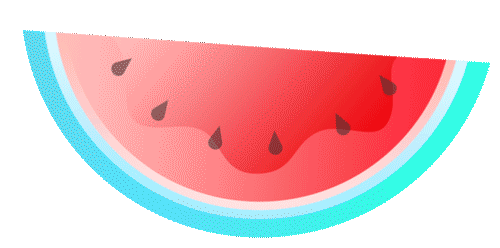很多朋友下载歌曲会发现格式不对、或者占的存储空间太大 。 那么如何才能快速转换格式 , 改变成自己想要的格式呢?今天教大家将音频文件转换成MP3格式 , 希望能帮到新手朋友们 。 不怕没有MP3格式的歌曲而无法播放了 。

文章插图
工具/原料电脑一台
格式转换软件
方法/步骤1软件下载:这里落叶给大家推荐的是“格式工厂软件” , 如果没有的朋友可以去下载一个 。 下载好后直接点击快捷图标打开 , 如下图所示 。

文章插图
2如图所示 , 界面大概跟下图差不多 。 然后点击音频菜单 , 弹出选项中点击MP3 。

文章插图
3这个就是转换为MP3格式的选项 , 然后在弹出的菜单框中点击添加文件 。

文章插图
4如图所示 , 弹出另一个搜索框在计算机中找到要转换的音频文件并打开 。

文章插图
5如图所示 , 然后在格式工厂下方有一个输出文件夹 。 点击后重新设置 , 把输出文件改到桌面再按确定 。

文章插图
6如图所示 , 在上部中间位置有个输出配置 。 这个有相应的音频配置 , 根据自己需要改写 。 比如最后一栏音量控制可以自己调整 。 不懂的几个选择自动 , 就会自动调整为最好 。 改完后按确定 。

文章插图
7【如何将音乐转换成MP3格式】如图所示 , 文件输出位置和输出配置选好以后就点击确认 。

文章插图
8如图所示 , 点击上面第一排开始按钮 。 等待音频转换 。 当进度到百分之100时就会完成 。 如果找不到输出文件 , 就点击左上角输出文件夹 。

文章插图
9结语:把格式工厂放小到桌面菜单栏 , 就会看见在左边的MP3音频文件了 。 接下来就可以打开试听一下 , 看看效果如何有没有失真或者看看我们的存储所占内存 。

文章插图
注意事项不同的软件处理方法不同 , 今天就给大家简单介绍格式工厂处理MP3 。
最主要的是这个软件是免费的 。 如果大家对音频质量要求高 , 那建议买一个付费的吧 。
以上内容就是如何将音乐转换成MP3格式的内容啦 , 希望对你有所帮助哦!
推荐阅读
- 酷我音乐盒本地下载如何设置
- 3D环绕音乐制作
- 马歇尔音箱如何使用
- 5.1声道 如何组装家庭影院
- 苹果音乐播放器怎么用
- 钉钉的投屏功能是啥,怎么使用
- 小米运动蓝牙耳机如何使用
- 无黑边 Pr将视频横屏旋转为竖屏的方法
- qq音乐怎么购买乐币
- 如何破解移动咪咕盒子MG100